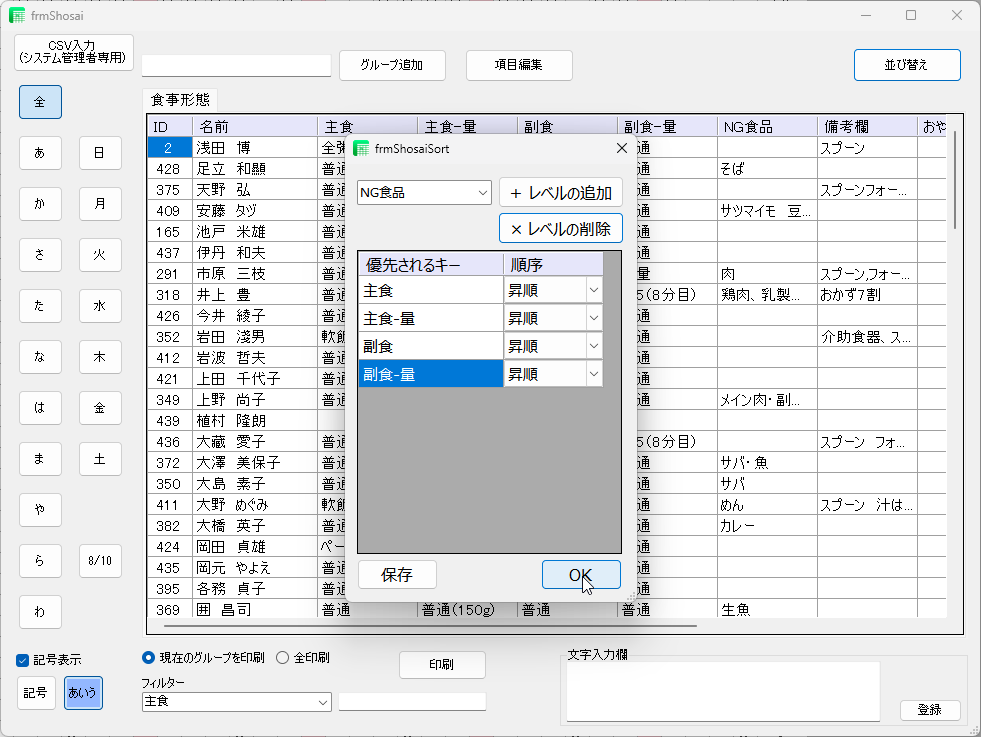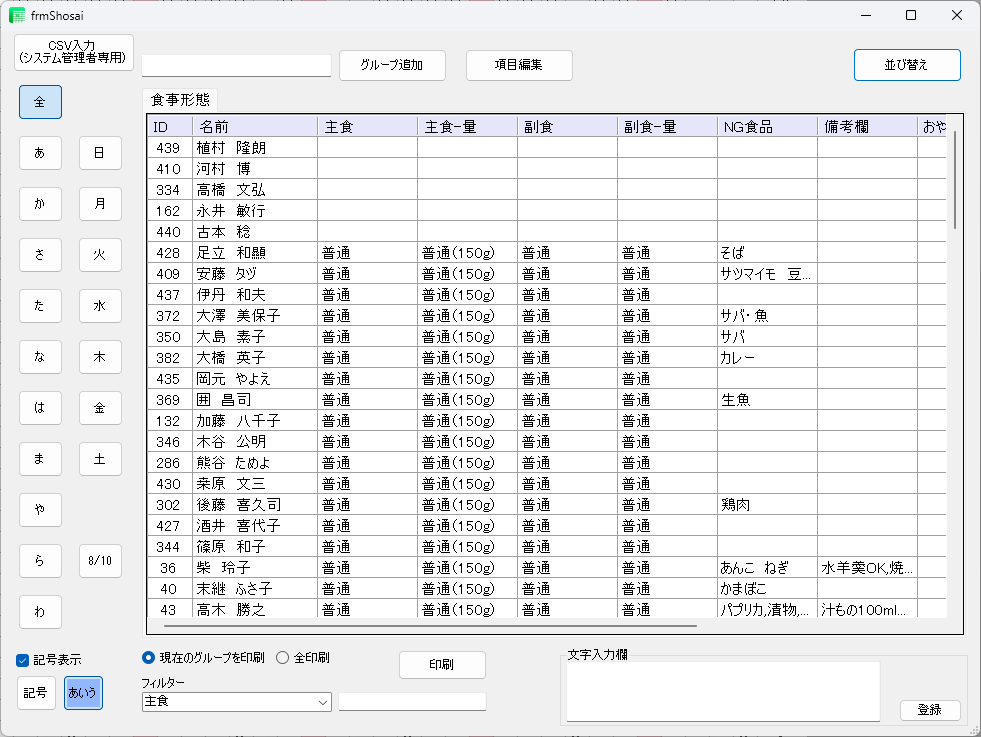Step1 オリジナルリストの「並び替え」ボタンを押す
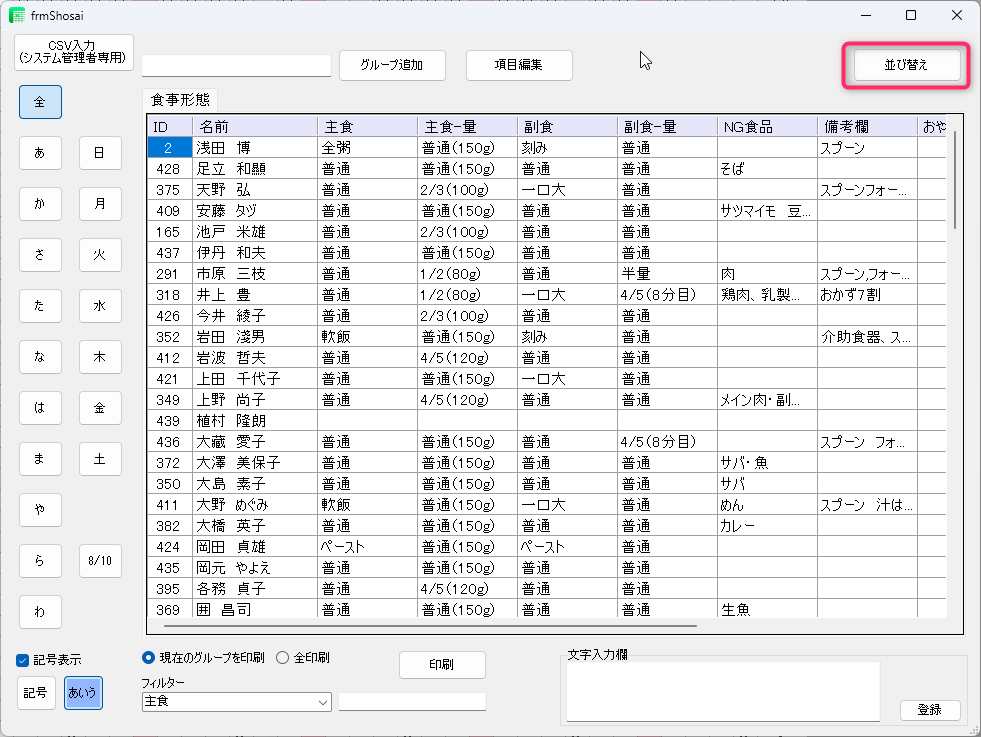
Step2 並び替えのキーとなる項目を指定する
「+レベルの追加」を押すと、優先されるキーが追加されます。
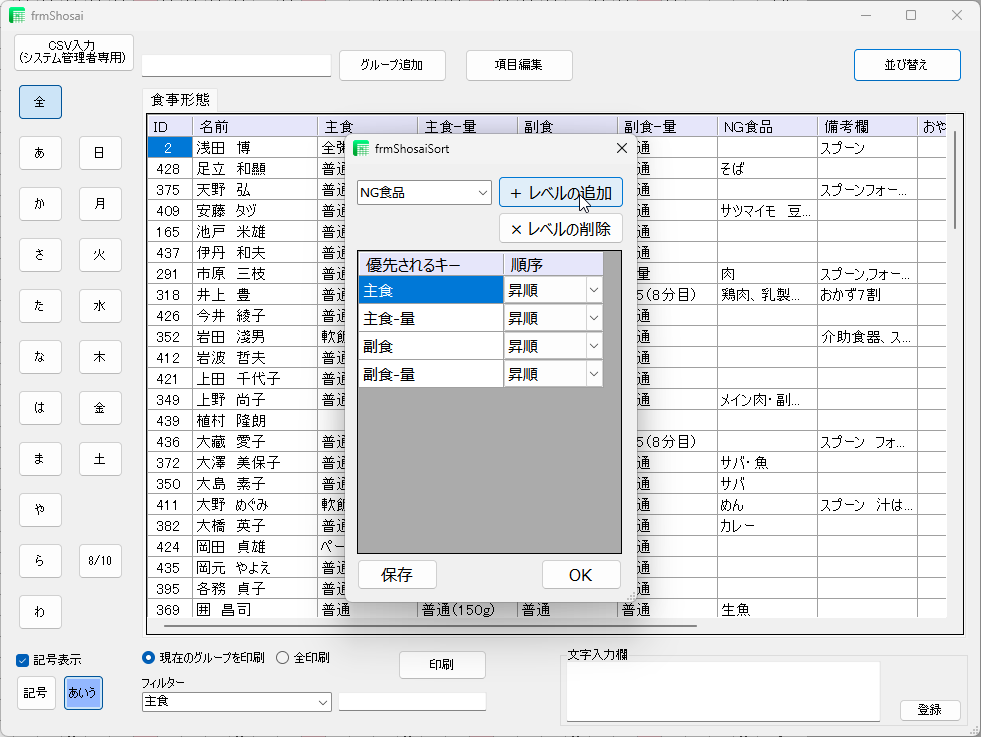
「×レベルの削除」を押すと、優先されるキーの削除ができます。
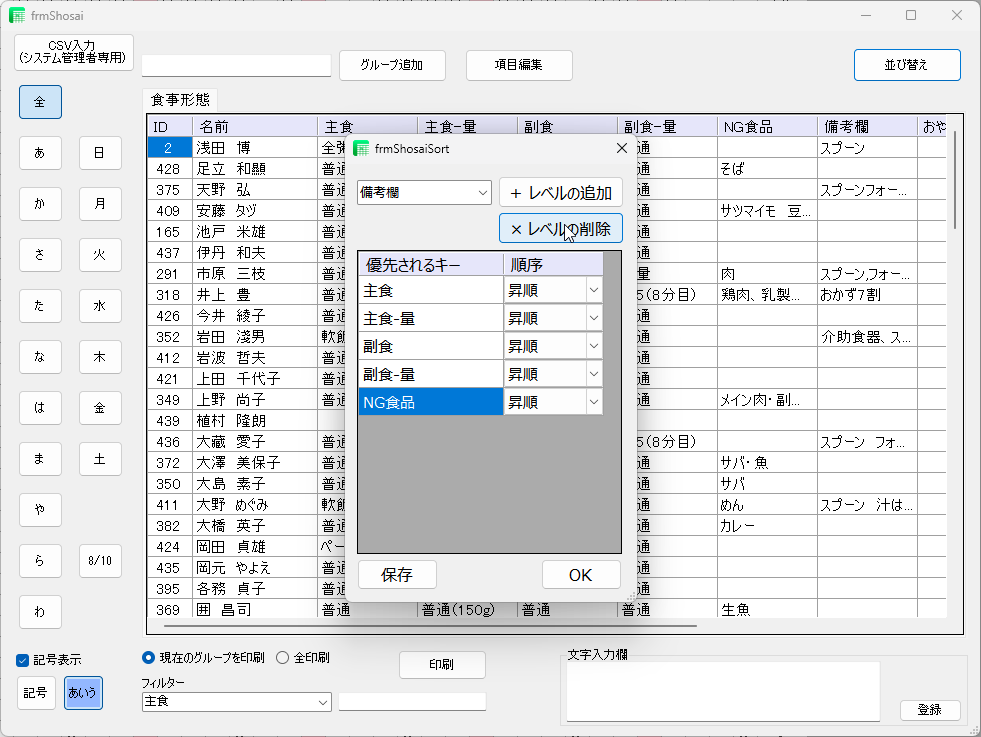
リストの並び替えは優先されるキーの上の項目から順に実行されます。
優先順位を入れ替えたい場合はドラッグアンドドロップで変更できます。
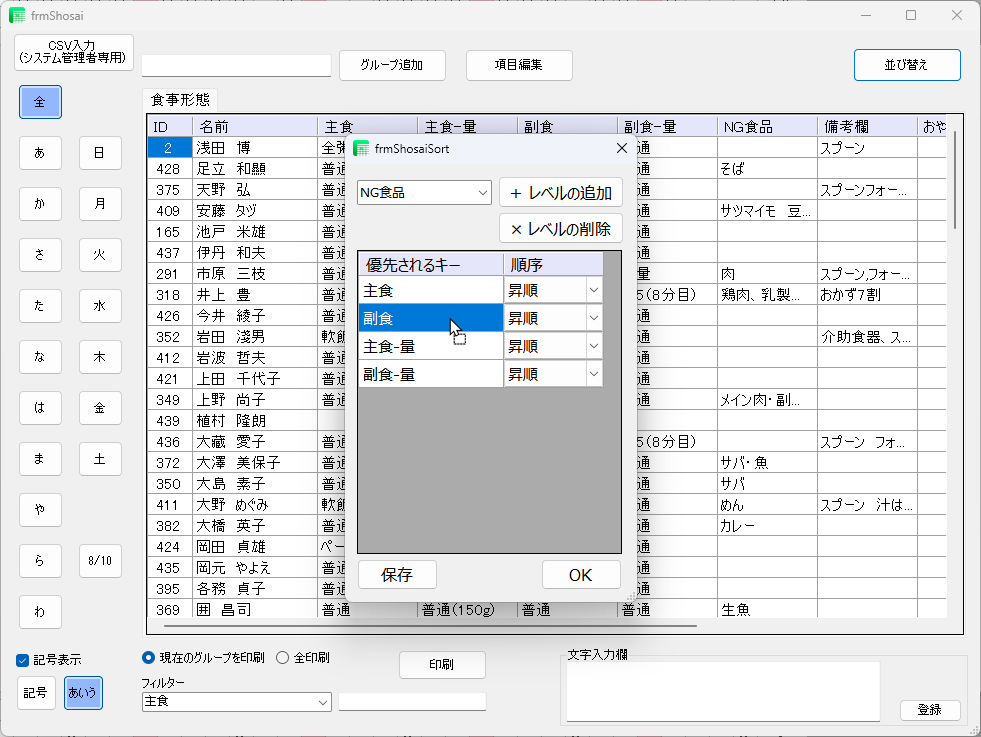
各項目は昇順降順の選択できます。
項目の種類がリストの場合はリストの登録順に昇順降順で並び替えられます。
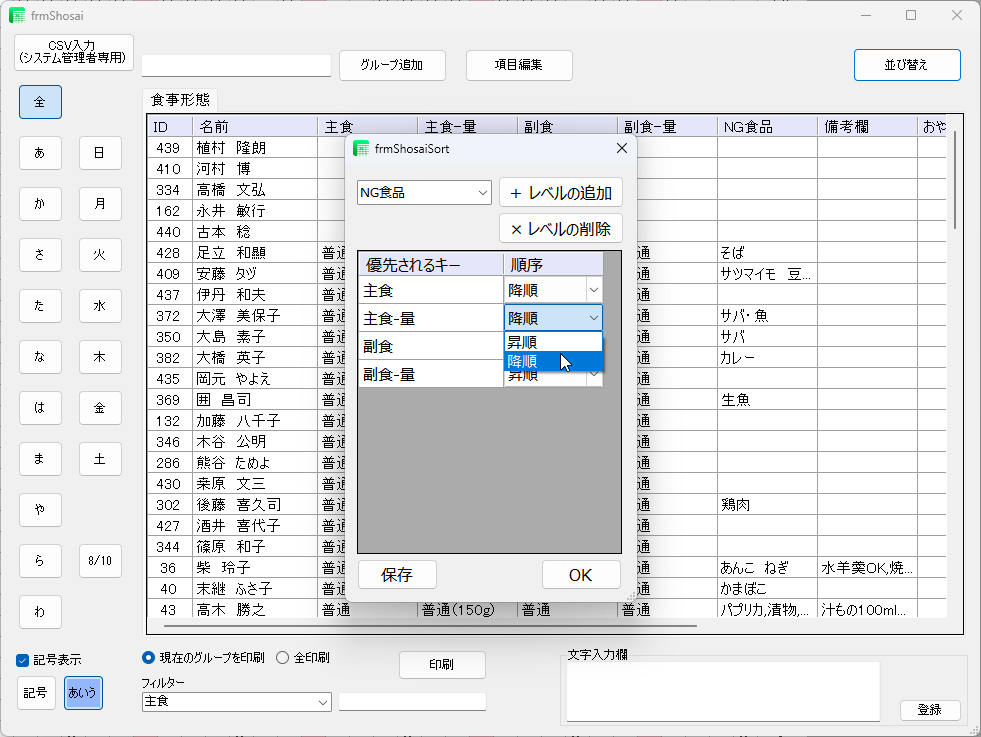
Step3 並び替えを実行する
「OK」を押すと並び替えが実行されます。
「保存」を押すと現在の並び替えの設定が保存され、
次回以降オリジナルリストを開いた際に、自動で並び替えが実行されます。